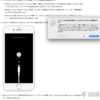iPhone8 Plusを修理に出したら、新品と交換になりました!
初めての体験でした。データは、iTunesのバックアップから復元しました。
適当に復元しようとしたら、失敗しそうに!
最初は、何も見ないでも出来るだろうくらいに考えてましたけど、イヤイヤ、下手したらバックアップデータが消えてしまうところでした。
今後、失敗しないように覚え書きしました!
iPhone8のスペック
auキャリア契約、復元手順はauの説明を元に行ってます。

故障修理に出したら新品と交換

修理プログラムは、ヤマトの宅急便引き取りで依頼しました。故障してサポートに電話してから、手元に新品が到着するまで、7日必要でした。

「新品と交換になりましたー」って書いてあります。

新品のiPhoneです。大事に使わねば〜
適当に復元するのは危険!
慎重に、auのサイトで復元の手順を調べました。
データの復元方法
auの場合
まあ、auじゃなくても同じだと思いますけど、【iPhone/iPad】iTunesでパソコンからバックアップデータを復元する・auを参照します。
iPhoneをパソコンにつなぐ前に
- iTunesを最新バージョンにアップデート
- 自動同期をオフにする
- iPhoneの初期設定(アクティベーション)
- 最新のiOSにアップデート
- 『iPhoneを探す』をオフにする
これらの手順を実行しないと、復元に失敗する可能性がありますから、しっかり慎重に進めました。
最初にSIMカードを挿し直し

以前のiPhone8から外しておいた、SIMカードを新しいiPhone8に挿し直します。
そんでもって、電源ON!
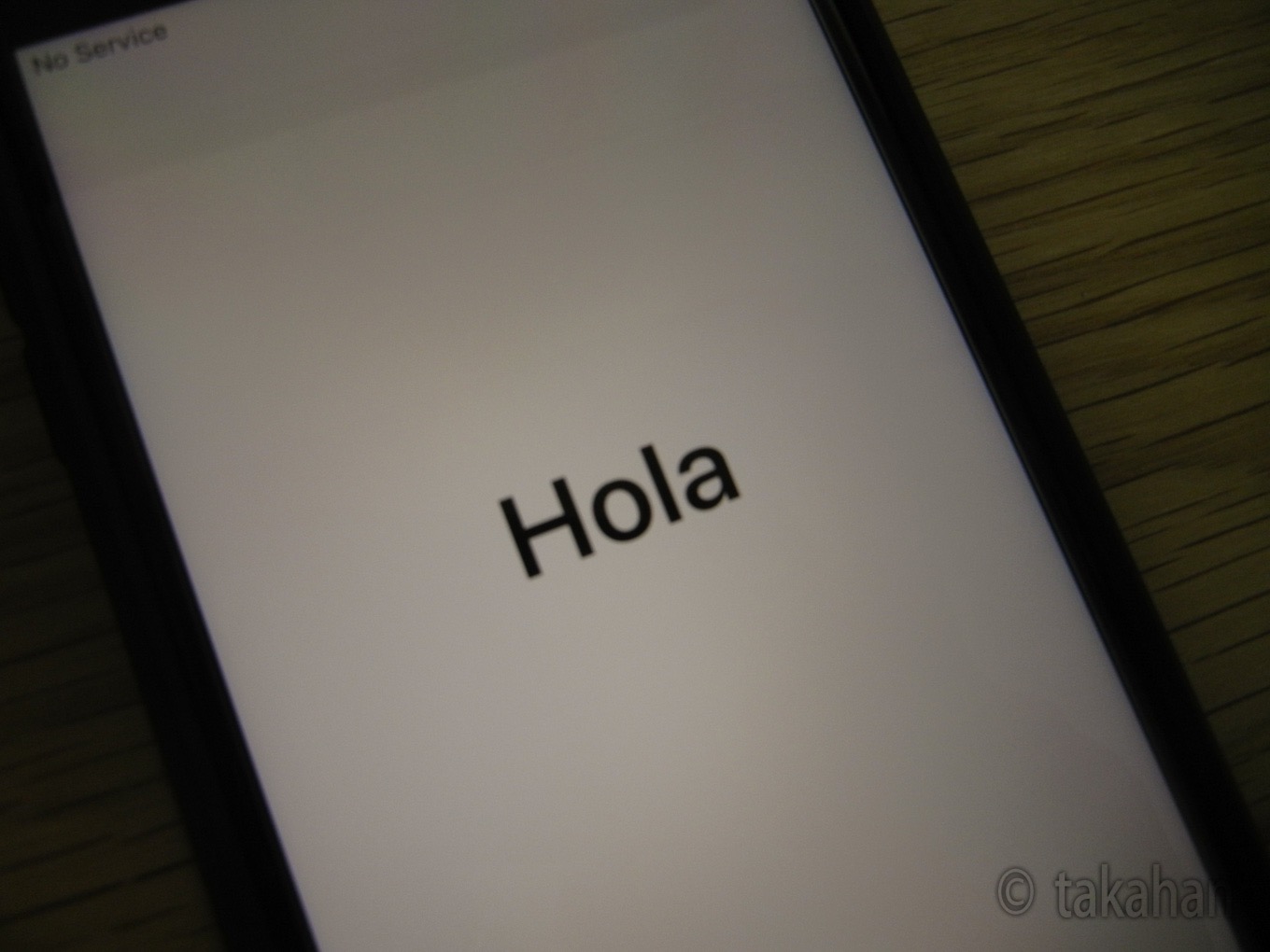
新品の時と同じスタート画面が表示されました。そりゃそうですねー新品ですから。
言語や国を設定して、Wi-FIネットワークを選択して、
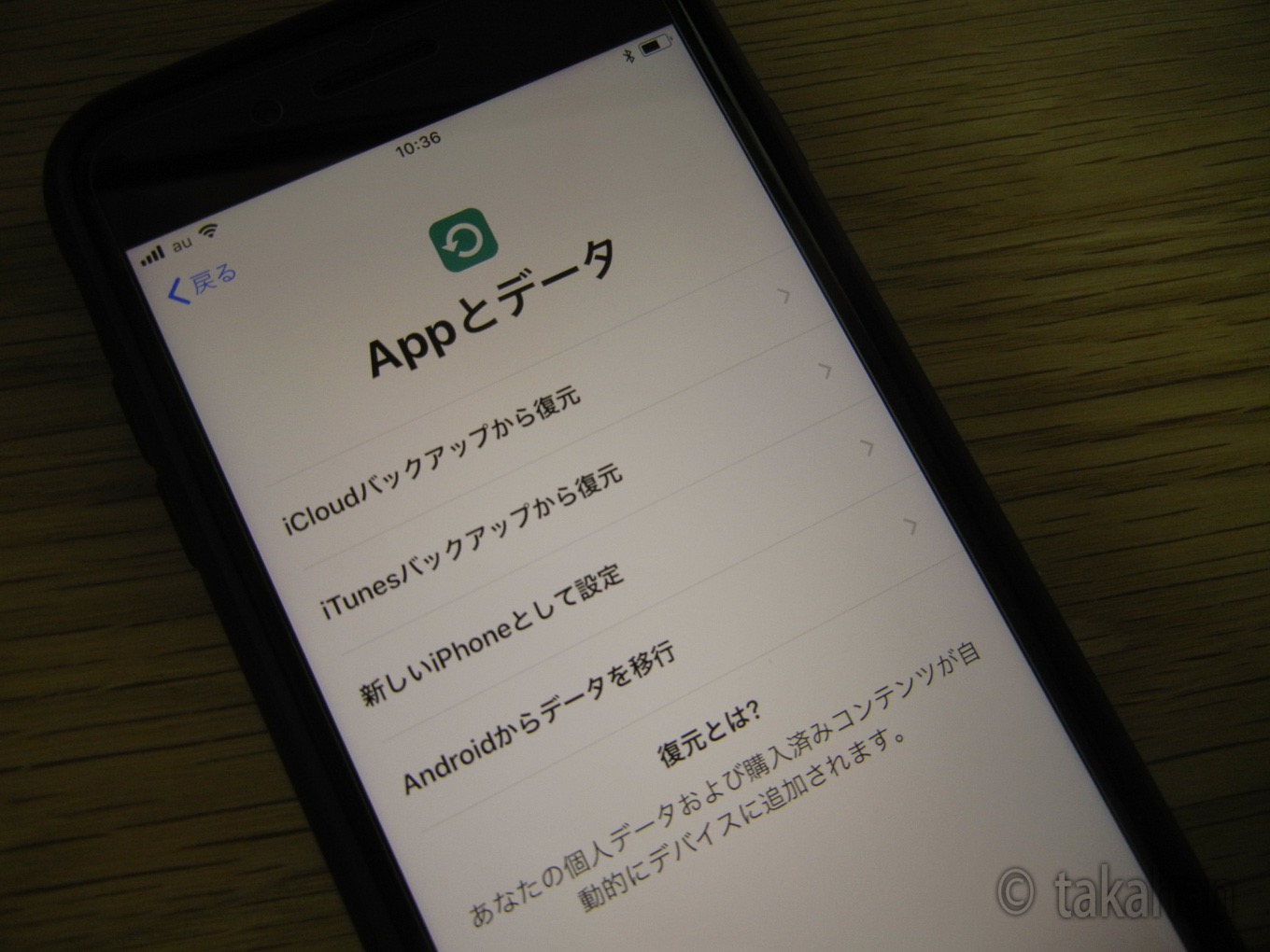
そして、『iTunesバックアップからの復元』を選択して・・・
この手順は間違いです!
『新しいiPhoneとして設定』を選択して下さい
わたしは、説明をよく読まずに、『iTunesバックアップから復元』を選んで、復元を開始してしまいました。
復元に失敗!
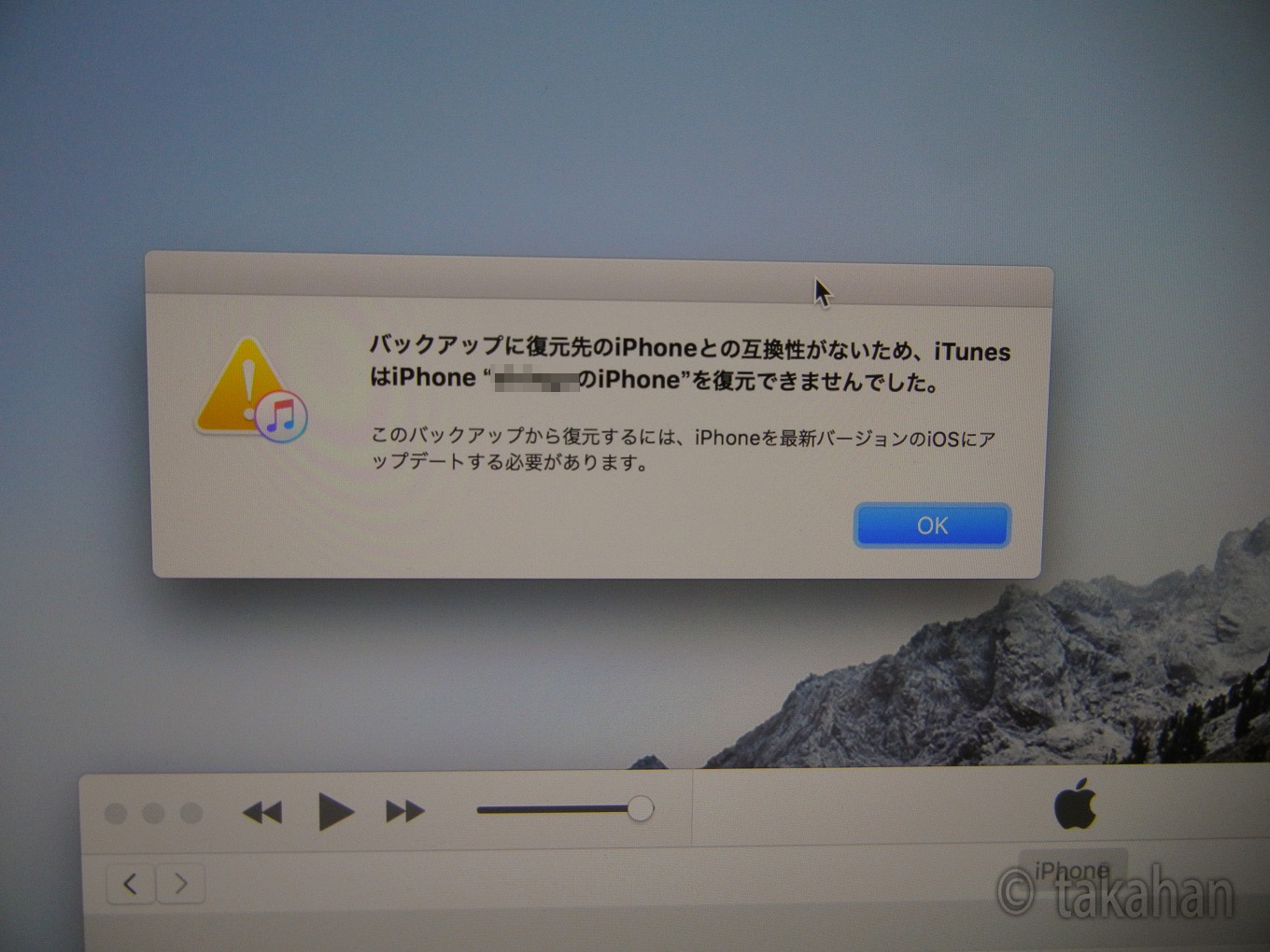
『バックアップに復元先のiPhoneとの互換性がないため、iTunesはiPhoneを復元できませんでした』と、エラーメッセージが出てしまいました。
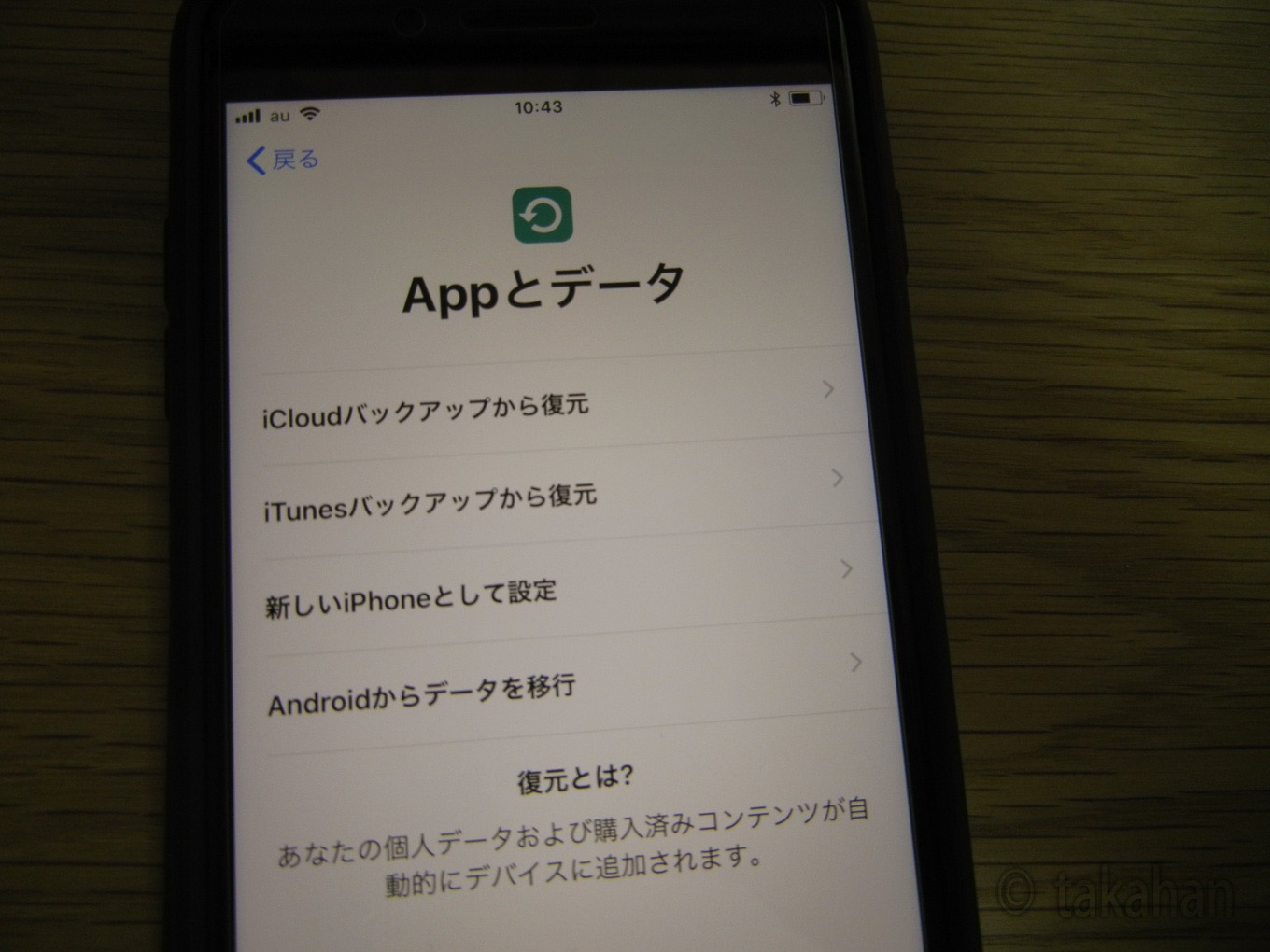
修理から直って帰って来た場合や、新品と交換になった場合、iPhoneからiPhoneへ機種変更した場合は、『新しいiPhoneとして設定』を選ぶのが正解でした。
アプリ・初期設定はどうなる
面倒ですけど、新しく購入した時と同じように、最初に初期設定を行います。
【iPhone 8 / iPhone 8 Plus】購入後、電源を初めて入れた時の「初期設定(アクティベーション)」の操作方法が知りたい・auを参考に、初期設定を行いました。

Apple IDも入れ直してサインインします。
一通り設定が終了したら、いよいよ、バックアップからの復元です。
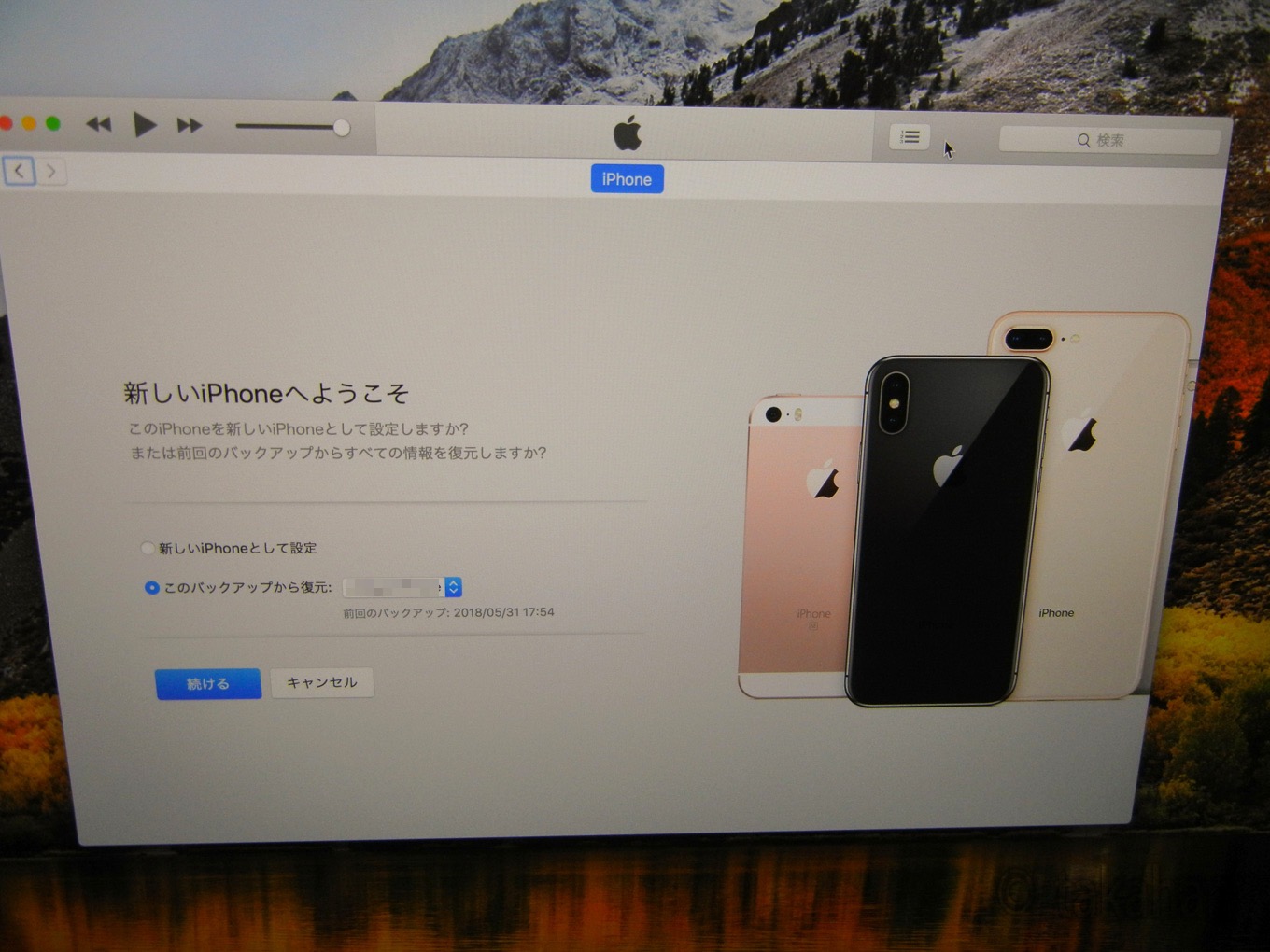
iCloud vs iTunse
バックアップの復元元は、iCloudからでもiTunseからでも、どっちからでも良いみたいです。
iTunseからの復元の方が、より細かく復元出来ると、ネットで調べたら書いてあったので、私は、iTunseから復元しました。
復元したら、ほぼ元通りに!

インストールしてたアプリも全部自動的に復元されましたし、各種設定も、以前のままで戻りました。
細かく再設定とか不要で、とっても簡単でした。
バックアップ対象外は?
- 映画や音楽などのデータ
- iBooksのデータ
- kindle、hontoなどのデータ
- 引き継ぎ設定の必要なアプリ
このへんは、自分で再度のダウンロードが必要です。
iTunseの音楽データは、曲の中身が無いだけの状態なので『全てダウンロードする』だけです。
困ってたLineは履歴も元通り復活
前のiPhoneは突然壊れて、PCなどでLineにログイン出来なくて困ってましたけど、復活後は、トークの履歴もそのまま元通りになりました。

なんとか解決出来ましたー
ちょっと手間がかかりましたが、購入後、8ヶ月ほどで新品のiPhone8 Plusを再度手に入れた形ですから、まあ、良かったです。
今回、突然の故障を体験して、やはり、AppleCareの延長加入は必然だなーと感じました。
めでたし、めでたし
(終わり)
スポンサーリンク